Samsung SM-G318H Bedienungsanleitung
Stöbern Sie online oder laden Sie Bedienungsanleitung nach Smartphones Samsung SM-G318H herunter. Samsung SM-G318H Manual do usuário Benutzerhandbuch
- Seite / 92
- Inhaltsverzeichnis
- LESEZEICHEN


- Manual do utilizador 1
- Ler primeiro 4
- Conteúdo da embalagem 6
- Descrição do dispositivo 7
- Retire a tampa traseira 9
- Ativar cartões SIM ou USIM 12
- Carregar a bateria 13
- Reduzir o consumo da bateria 14
- Utilizar um cartão de memória 15
- Remover o cartão de memória 16
- Formatar o cartão de memória 16
- Bloquear e desbloquear o ecrã 17
- Utilizar o ecrã táctil 18
- Tocar sem soltar 19
- Arrastar 19
- Duplo toque 19
- Deslizar 20
- Afastar e juntar 20
- Ecrã principal 21
- Opções do Ecrã principal 22
- Ecrã de aplicações 23
- Ícones indicadores 24
- Painel de notificações 25
- Abrir aplicações 26
- Galaxy Apps 27
- Play Store 27
- Introduzir texto 28
- Copiar e colar 29
- Captura de ecrã 30
- Os Meus Ficheiros 30
- Conectividade de rede 32
- PA móvel e ancoragem 33
- Utilizar a Ancoragem USB 34
- Personalizar 35
- Gerir o Ecrã de aplicações 36
- Definir fundo 37
- Alterar os tons de toque 37
- Configurar contas 38
- Telefone 39
- Receber chamadas 41
- Opções durante as chamadas 41
- Contactos 42
- Procurar contactos 43
- Mensagens e E-mail 44
- Ver novas mensagens 45
- Configurar contas de e-mail 45
- Enviar e-mails 46
- Ler e-mails 47
- Fotografia básica 48
- Modos de fotografia 49
- Definições da câmara 50
- Aplicações úteis e 53
- Internet 54
- Reproduzir vídeos 55
- Relógio Mundial 56
- Calculadora 57
- Memorando 57
- Gravador de Voz 58
- Ouvir o rádio FM 59
- Procurar estações de rádio 59
- Aplicações Google 60
- Ligar a outros dispositivos 62
- Enviar e receber dados 63
- Wi-Fi Direct 64
- Impressão móvel 66
- Dispositivo e gestor de dados 67
- Actualizar o dispositivo 69
- Realizar um restauro de dados 70
- Definições 71
- Bluetooth 72
- Modo de voo 73
- Utilização de dados 73
- A imprimir 74
- Mais redes 74
- DISPOSITIVO 75
- Ecrã bloqueado 76
- Gestor de aplicações 78
- Acessibilidade 79
- Idioma e introdução 80
- Escrita por voz Google 81
- Procura de voz 81
- Data e hora 82
- Segurança 84
- Acerca do dispositivo 85
- Resolução de problemas 86
- Copyright 92
- Marcas Registadas 92
Inhaltsverzeichnis
www.samsung.comManual do utilizadorSM-G318H/DSSM-G318HPortuguese. 06/2015. Rev.1.0
Começar102 ► Modelos Dual SIM: Coloque o cartão SIM ou USIM com os contactos dourados virados para baixo.Insira o cartão SIM ou USIM principal na ranh
Começar113 Insira a bateria com os contactos dourados devidamente alinhados com os contactos do dispositivo.214 Volte a colocar a tampa traseira.•Cer
Começar123 ► Modelos Dual SIM: Retire o cartão SIM ou USIM.► Modelos Single SIM: Retire o cartão SIM ou USIM.Utilizar dois cartões SIM ou USIM (nos mo
Começar13Alternar entre cartõesQuando dois cartões SIM ou USIM são ativados, são exibidos ícones de seleção de cartão no painel de notificações.Abra o
Começar14•Pode utilizar o dispositivo enquanto este estiver a ser carregado. No entanto, o carregamento poderá demorar mais tempo.•É possível que o
Começar15Utilizar um cartão de memóriaColocar um cartão de memóriaO seu dispositivo é compatível com cartões de memória com capacidade máxima de 64 GB
Começar16Remover o cartão de memóriaAntes de remover o cartão de memória, primeiro desactive-o para remoção segura. No Ecrã principal, toque em → Def
Começar17Bloquear e desbloquear o ecrãPremir a Tecla ligar/desligar desliga o ecrã e bloqueia-o. Além disso, o ecrã desliga-se e bloqueia automaticame
18BásicoUtilizar o ecrã táctil•Não permita que o ecrã táctil estabeleça contacto com outros dispositivos electrónicos. Descargas electrostáticas pode
Básico19Tocar sem soltarToque sem soltar num item ou no ecrã por mais de 2 segundos para aceder às opções disponíveis.ArrastarPara mover um ícone, toq
2ÍndiceLer primeiroComeçar6 Conteúdo da embalagem7 Descrição do dispositivo9 Utilizar o cartão SIM ou USIM e a bateria15 Utilizar um cartão de mem
Básico20DeslizarDeslize para a esquerda ou direita no Ecrã principal ou no Ecrã de aplicações para ver outro painel. Deslize para cima ou para baixo a
Básico21Ecrã principalEcrã principalO Ecrã principal é o ponto de partida para aceder a todas as funções do dispositivo. Exibe widgets, atalhos para a
Básico22Opções do Ecrã principalNo Ecrã principal, toque sem soltar numa área vazia ou aproxime os dedos para aceder às opções disponíveis.
Básico23Ecrã de aplicaçõesO Ecrã de aplicações mostra ícones de todas as aplicações, incluindo as novas aplicações instaladas.No Ecrã principal, toque
Básico24Ícones indicadoresNa barra de estado no cimo do ecrã surgem ícones indicadores. Os ícones listados na tabela abaixo são os mais comuns.A barra
Básico25Painel de notificaçõesUtilizar o painel de notificaçõesQuando recebe novas notificações, tais como mensagens ou chamadas perdidas, surgem ícon
Básico26Utilizar os botões de definições rápidasPode activar ou desactivar algumas funcionalidades no painel de notificações. Toque nas opções a segui
Básico27Instalar e desinstalar aplicaçõesGalaxy AppsUtilize esta aplicação para adquirir e transferir aplicações.Toque em Galaxy Apps no Ecrã de aplic
Básico28Gerir aplicaçõesDesinstalar ou desactivar aplicaçõesPara desactivar aplicações padrão, abra o Ecrã de aplicações, toque em → Desinstalar/des
Básico29Alterar o idioma de introduçãoToque em → Seleccionar idiomas de introdução e depois seleccione os idiomas a utilizar. Se seleccionar dois ou
Índice3Ligar a outros dispositivos62 Bluetooth64 Wi-Fi Direct66 Impressão móvelDispositivo e gestor de dados67 Transferir dados do seu dispositivo
Básico30Captura de ecrãCapture uma imagem do ecrã enquanto utiliza o dispositivo.Prima sem soltar a Tecla início e a Tecla ligar/desligar ao mesmo tem
Básico31Funcionalidade de economia de energiaModo de ultra-economia de energiaUtilize este modo para aumentar a energia da bateria do dispositivo. No
32Conectividade de redeDados móveisLigue o dispositivo a uma rede móvel para usar a Internet ou partilhar ficheiros de multimédia com outros dispositi
Conectividade de rede33PA móvel e ancoragemAcerca da Ancoragem e Hotspot portátilUtilize esta funcionalidade para partilhar a ligação de dados móveis
Conectividade de rede34Utilizar a Ancoragem USBPartilhe a ligação de dados móveis do dispositivo com outros dispositivos através do cabo USB.1 No Ecrã
35PersonalizarGerir o Ecrã principal e o Ecrã de aplicaçõesGerir o Ecrã principalAdicionar itensToque sem soltar numa aplicação do Ecrã de aplicações
Personalizar36Gerir painéisNo Ecrã principal, toque sem soltar numa área vazia para adicionar, mover ou remover um painel.Para adicionar um painel, de
Personalizar37Configurar o fundo e tons de toqueDefinir fundoDefina uma imagem ou fotografia armazenada no dispositivo como o padrão de fundo do Ecrã
Personalizar38Alterar o método de bloqueio de ecrãPode alterar a forma como bloqueia o ecrã para evitar que outras pessoas acedam à sua informação pes
39TelefoneEfectuar chamadasToque em Telefone no Ecrã de aplicações.► Modelos Dual SIM: Toque em Teclado, introduza um número de telefone e toque em
4Ler primeiroLeia atentamente o presente manual antes de utilizar o dispositivo para assegurar uma utilização segura e correcta.•As descrições baseia
Telefone40► Modelos Single SIM: Toque em Teclado, introduza um número de telefone e toque em para efetuar uma chamada de voz.Aceder a opções adicion
Telefone41Receber chamadasAtender uma chamadaQuando receber uma chamada, arraste para fora do círculo maior.Rejeitar uma chamadaQuando receber uma c
42ContactosAdicionar contactosMover contactos de outros dispositivosPode mover contactos de outros dispositivos para o seu dispositivo. Consulte Trans
Contactos43Procurar contactosNo Ecrã de aplicações, toque em Contactos → Contactos.Utilize um dos seguintes métodos de procura:•Percorra a lista tele
44Mensagens e E-mailMensagemEnviar mensagensEnvie mensagens de texto (SMS) ou mensagens multimédia (MMS).Poderá ter custos adicionais no envio ou rece
Mensagens e E-mail45► Modelos Single SIM:Aceder a opções adicionais.Introduzir uma mensagem.Seleccionar a partir da lista de contactos.Inserir destina
Mensagens e E-mail46Enviar e-mailsToque em E-mail no Ecrã de aplicações.Toque em na parte inferior do ecrã para compor uma mensagem.Adicionar destina
Mensagens e E-mail47Ler e-mailsToque em E-mail no Ecrã de aplicações.Toque em , seleccione uma conta de e-mail para utilizar e receberá as novas mensa
48CâmaraFotografia básicaTirar fotografias ou gravar vídeos1 Toque em Câmara no Ecrã de aplicações.2 Toque em para tirar uma fotografia ou toque em
Câmara49•A câmara desliga-se automaticamente quando não estiver em uso.•Certifique-se de que a objectiva está limpa. De outro modo, o dispositivo po
Ler primeiro5Ícones indicadoresAtenção: situações possíveis de causar ferimentos em si ou noutras pessoasCuidado: situações possíveis de causar danos
Câmara50PanoramaUtilize este modo para tirar uma fotografia composta por várias fotografias combinadas entre si. O dispositivo identifica a fotografia
Câmara51Toque em .•Tamanho do vídeo: seleccione uma resolução. Utilize uma resolução mais elevada para uma qualidade superior. Porém, ocupa mais mem
52GaleriaVisualizar o conteúdo do dispositivoNo Ecrã de aplicações, toque em Galeria e seleccione uma imagem ou um vídeo.Os ficheiros de vídeo mostram
53Aplicações úteis e funcionalidadesS PlannerCriar eventos ou tarefas1 Toque em S Planner no Ecrã de aplicações.2 Toque em . Ou então, seleccione uma
Aplicações úteis e funcionalidades54Sincronizar eventos ou tarefas com as suas contasToque em S Planner no Ecrã de aplicações.Para sincronizar eventos
Aplicações úteis e funcionalidades55Esta aplicação poderá não estar disponível, dependendo da sua região ou operadora.VídeoReproduzir vídeosToque em V
Aplicações úteis e funcionalidades56RelógioAlarmeNo Ecrã de aplicações, toque em Relógio → Alarme.Definir alarmesToque em na lista de alarmes, defin
Aplicações úteis e funcionalidades57CronómetroNo Ecrã de aplicações, toque em Relógio → Cronómetro.Toque em Iniciar para cronometrar um evento. Toque
Aplicações úteis e funcionalidades58Procurar memorandosToque em na lista de memorandos e introduza a palavra-chave para procurar memorandos que incl
Aplicações úteis e funcionalidades59RádioOuvir o rádio FMToque em Rádio no Ecrã de aplicações.Antes de utilizar esta aplicação deve ligar um auricular
6ComeçarConteúdo da embalagemVerifique se na embalagem estão todos estes itens:•Dispositivo•Bateria•Manual de consulta rápida•Os itens fornecidos
Aplicações úteis e funcionalidades60Aplicações GoogleO Google fornece entretenimento, redes sociais e aplicações de negócios. Pode requerer uma conta
Aplicações úteis e funcionalidades61Play LivrosTransfira vários livros da Play Store e leia-os.Play QuiosqueLeia as notícias e revistas que lhe intere
62Ligar a outros dispositivosBluetoothAcerca do BluetoothO Bluetooth cria uma ligação directa sem fios entre dois dispositivos em curtas distâncias. U
Ligar a outros dispositivos63Emparelhar com outros dispositivos Bluetooth1 No Ecrã de aplicações, toque em Definições → Bluetooth, toque no interrupto
Ligar a outros dispositivos64Receber uma imagemQuando o outro dispositivo lhe enviar uma imagem, aceite o pedido de autorização Bluetooth. A imagem re
Ligar a outros dispositivos65Enviar e receber dadosPode partilhar dados, tais como contactos ou ficheiros de multimédia, com outros dispositivos. As s
Ligar a outros dispositivos66Impressão móvelLigue o dispositivo a uma impressora através de Wi-Fi ou Wi-Fi Direct e imprima imagens ou documentos.Algu
67Dispositivo e gestor de dadosTransferir dados do seu dispositivo anteriorPode transferir dados do dispositivo anterior para o seu novo dispositivo a
Dispositivo e gestor de dados683 Ligue o seu dispositivo anterior ao computador utilizando um cabo USB.4 No computador, siga as instruções no ecrã par
Dispositivo e gestor de dados69Actualizar o dispositivoO dispositivo pode ser actualizado com o software mais recente.Actualizar sem fiosO dispositivo
Começar7Descrição do dispositivoMicrofoneEcrã táctilEntrada multifunçõesTecla inícioTecla de aplicações recentesTecla ligar/desligarAuscultadorTecla V
Dispositivo e gestor de dados70Cópia de segurança e reposição de dadosMantenha a sua informação pessoal, dados de aplicações e definições seguras no s
71DefiniçõesAcerca das DefiniçõesUtilize esta aplicação para configurar o dispositivo, definir opções de aplicações e adicionar contas.Toque em Defini
Definições72Configurar a politica de suspensão Wi-FiToque em → Avançado → Manter Wi-Fi durante suspensão.Quando o ecrã se desliga, o dispositivo des
Definições73Modo de vooDesactiva todas as funções sem fios do seu dispositivo. Só poderá utilizar serviços não dependentes da rede.No Ecrã de definiçõ
Definições74GPSAltere as definições sobre as permissões para informações de localização.No Ecrã de definições, toque em GPS e toque no interruptor GPS
Definições75DISPOSITIVOSomAltere as definições de vários sons do dispositivo.No Ecrã de definições, toque em Som.•Volume: ajusta o nível de volume pa
Definições76•Painel de notificações: personalize os itens que surgem no painel de notificações.•Brilho: defina o brilho do visor.•Rotação automátic
Definições77ChamadaPersonalize as definições para as funcionalidades de chamada.No Ecrã de definições, toque em Chamada.•Rejeição de chamada: Altere
Definições78•Serviço de correio de voz (modelos single SIM): seleccione ou defina a sua operadora de correio de voz.•Definições correio voz (modelos
Definições79AcessibilidadeUtilize esta funcionalidade para melhorar a acessibilidade do dispositivo.No Ecrã de definições, toque em Acessibilidade.•A
Começar8TeclasTecla FunçãoLigar/desligar•Prima sem soltar para ligar ou desligar o dispositivo.•Prima para ligar ou bloquear o ecrã.Aplicações recen
Definições80•Notificação Flash: Configure o flash para piscar quando receber chamadas, novas mensagens ou notificações.•Desligar todos os sons: Desa
Definições81•Substituição automática: defina para que o dispositivo corrija as palavras mal escritas e incompletas quando toca na barra de espaço ou
Definições82Opções de texto para voz•MOTOR TTS PREFERIDO: seleccione um motor de síntese de fala. Para alterar as definições dos motores de síntese d
Definições83Modo de ultra-economia de energiaAumente o tempo em espera e reduza o consumo da bateria ao utilizar esquemas de visor mais simples e ao l
Definições84SegurançaAlterar as definições de segurança do dispositivo e do cartão SIM ou USIM.No Ecrã de definições, toque em Segurança.•Administrad
Definições85•Mostrar palavras-passe: Defina o dispositivo para apresentar a palavra-passe à medida que for introduzida.•Tipo de armazenamento: Defin
86Resolução de problemasAntes de contactar o Centro de Assistência da Samsung, tente as seguintes soluções. Algumas situações podem não se aplicar ao
Resolução de problemas87O ecrã táctil responde lentamente ou de forma incorrecta•Se colocar tampas de protecção ou acessórios opcionais no ecrã tácti
Resolução de problemas88O som faz eco durante a chamadaAjuste o volume premindo a tecla de volume ou desloque-se para outro local.A rede móvel ou a In
Resolução de problemas89O dispositivo está quente ao toqueQuando utiliza aplicações que requeiram mais energia ou quando utiliza aplicações no disposi
Começar9Utilizar o cartão SIM ou USIM e a bateriaColocar o cartão SIM ou USIM e a bateriaColoque o cartão SIM ou USIM fornecido pela operadora e a bat
Resolução de problemas90•O seu dispositivo é compatível com fotografias e vídeos capturados pelo dispositivo. As fotografias e vídeos capturados por
Resolução de problemas91Os dados guardados no dispositivo foram perdidosCrie sempre cópias de segurança dos seus dados mais importantes guardados no d
CopyrightCopyright © 2015 Samsung ElectronicsEste manual está protegido pelas leis internacionais de direitos de autor.Nenhuma parte deste manual pode
Weitere Dokumente für Smartphones Samsung SM-G318H










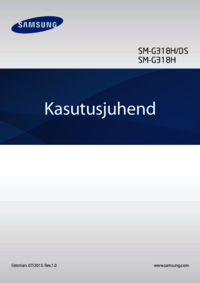













 (2 Seiten)
(2 Seiten) (92 Seiten)
(92 Seiten) (50 Seiten)
(50 Seiten) (111 Seiten)
(111 Seiten) (110 Seiten)
(110 Seiten) (136 Seiten)
(136 Seiten) (66 Seiten)
(66 Seiten) (192 Seiten)
(192 Seiten) (177 Seiten)
(177 Seiten)







Kommentare zu diesen Handbüchern